Introduktion til en Microsoft-konto
Power Automate gør det muligt for almindelige brugere og superbrugere at automatisere processer på deres stationære computere, hvilket sparer tid og eliminerer menneskelige fejl.
Du kan fokusere på andre aktiviteter ved at automatisere rutineprægede eller tilbagevendende opgaver, f.eks. organisering eller sikkerhedskopiering af filer og mapper. Opret flow for at udtrække produktpriser fra websteder, og gem dem i et Excel-regneark, og send dem via mail som vedhæftede filer. Udfyld webformularer ved at levere oplysninger dynamisk fra dine filer.
Opret automatiserede arbejdsprocesser med trinvis vejledning og en intuitiv brugergrænseflade uden kode, som alle kan bruge uanset deres tekniske ekspertise. Opbyg flows fra en lang række foruddefinerede handlinger, eller registrer dine interaktioner som trin, der skal afspilles når som helst.
Brug af Power Automate sammen med en Microsoft-konto er mulig uden ekstra omkostninger.
Bemærk
Skrivebordsflow, der oprettes med Power Automate ved hjælp af en Microsoft-konto, gemmes automatisk i dit OneDrive.
Bygge dit første flow
I følgende eksempel vises oprettelsen af et kort flow. I det færdige flow bliver du bedt om at vælge en mappe. Herefter kopieres mappen til en anden mappe på dit skrivebord med navnet backup.
Sådan opretter du skrivebordsflowet:
Start Power Automate, og vælg knappen Nyt flow i konsollen.
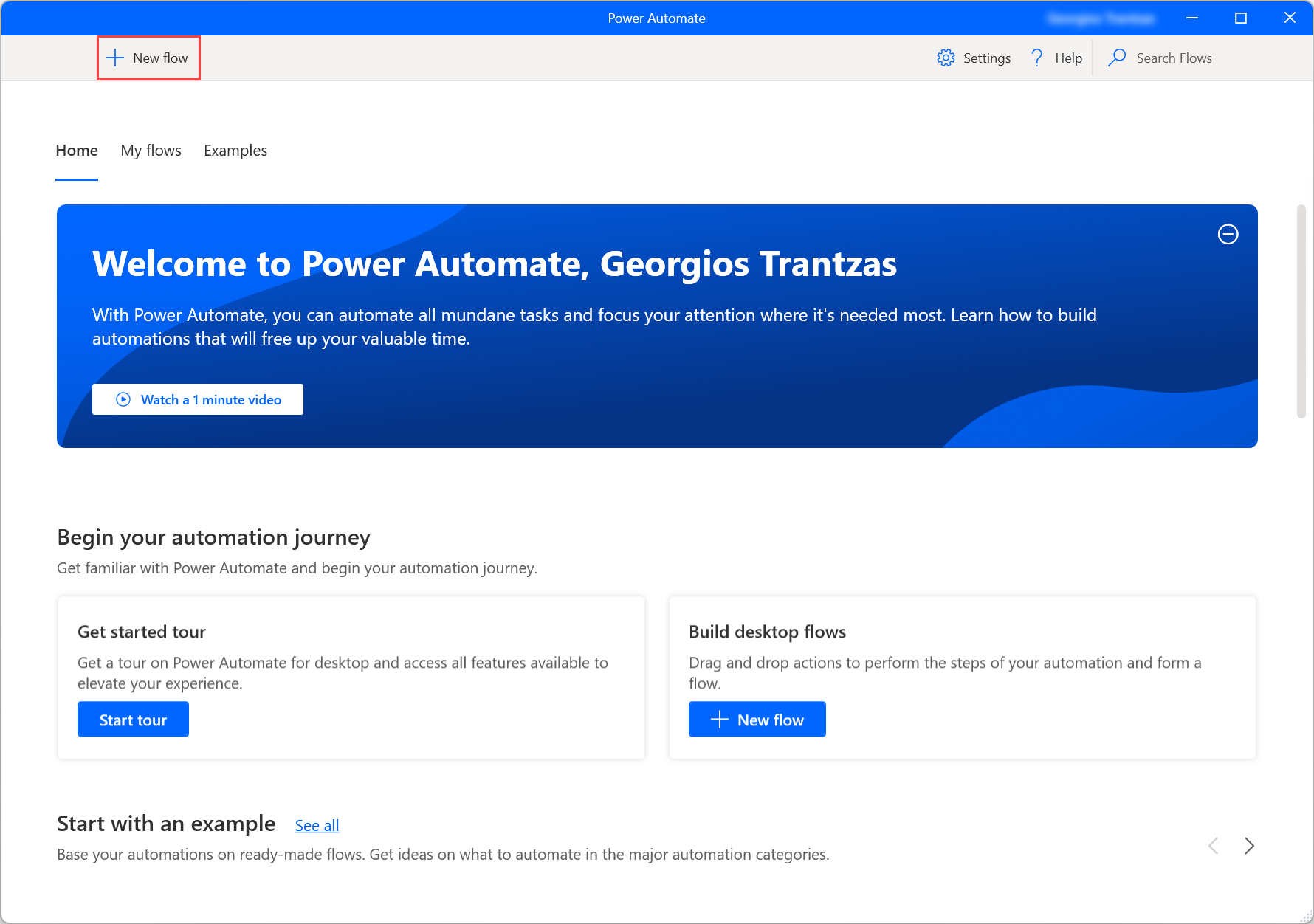
Angiv et navn til flowet, og vælg derefter Opret. I dette eksempel hedder flowet Kopiér mappe til skrivebord.
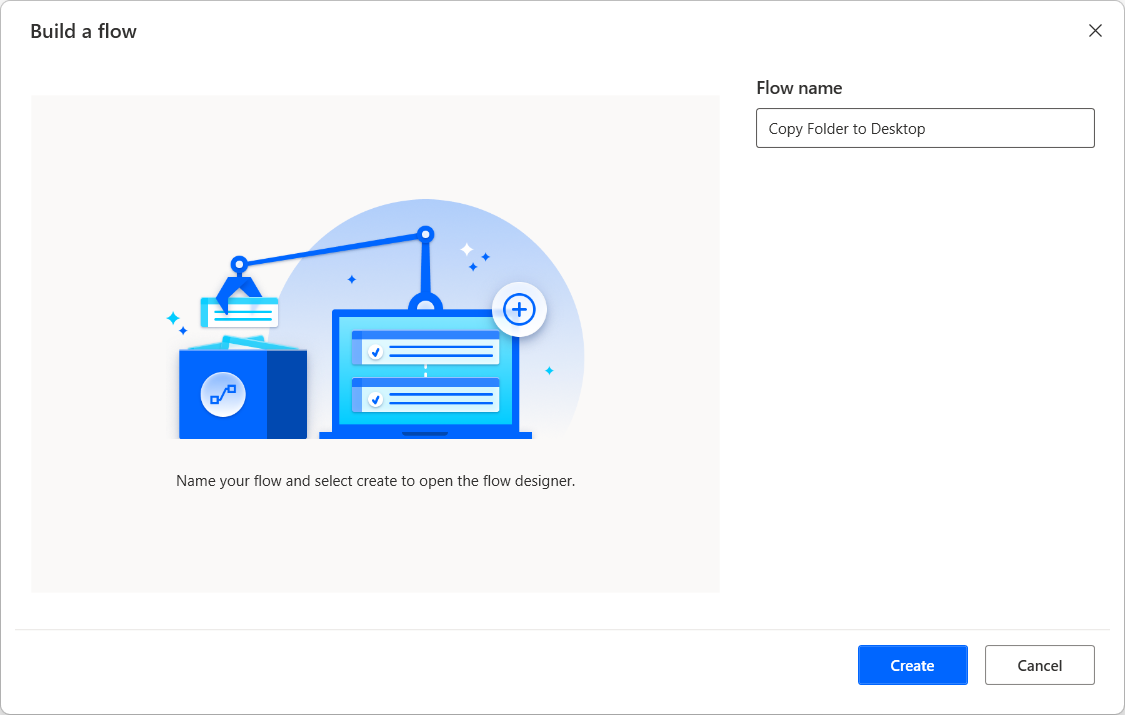
Når Flowdesigner åbnes, skal du gå til ruden Handlinger, åbne gruppen Mapper og trække og slippe handlingen Hent specialmappe til arbejdsområdet.
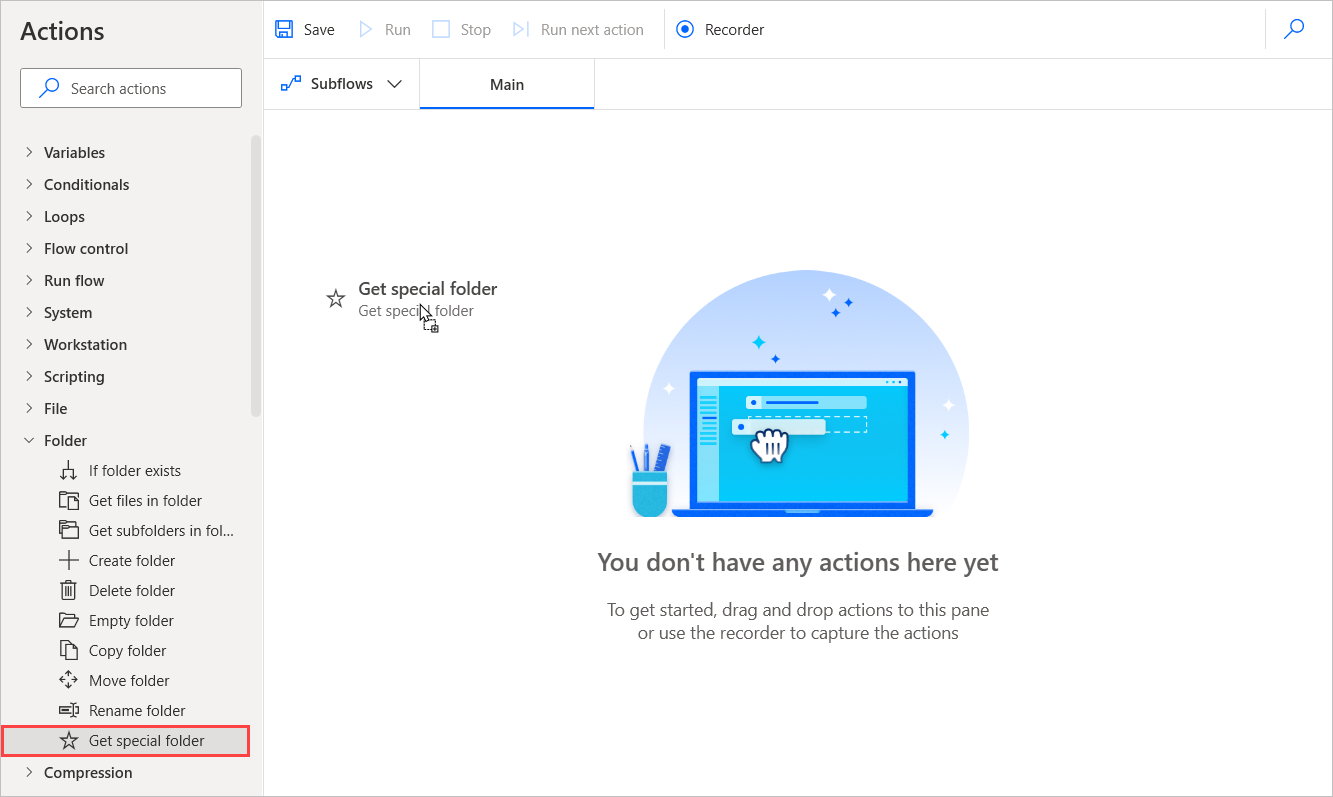
I den modale handling vælges skrivebordsmappen som standard som en parameter. Vælg Gem for at føje handlingen til flowet.
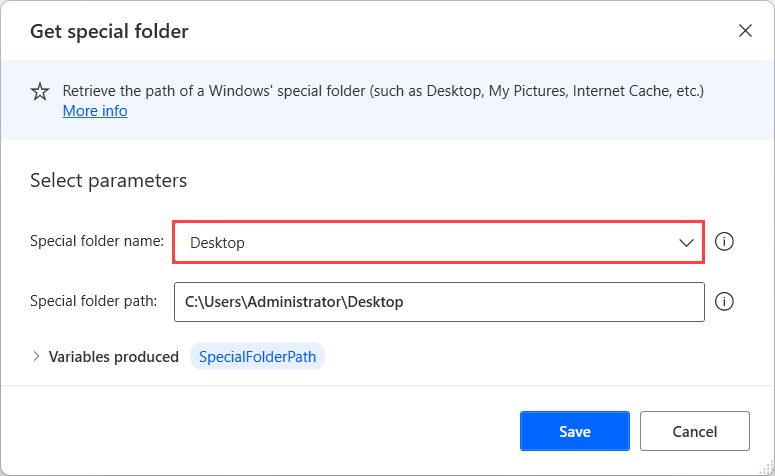
På samme måde som i trin 3 skal du gå til handlingsgruppen Meddelelsesfelter og føje handlingen Vis den valgte mappe-dialogboks til flowet. Angiv Beskrivelse af dialogboks til Vælg en mappe, der skal sikkerhedskopieres:.
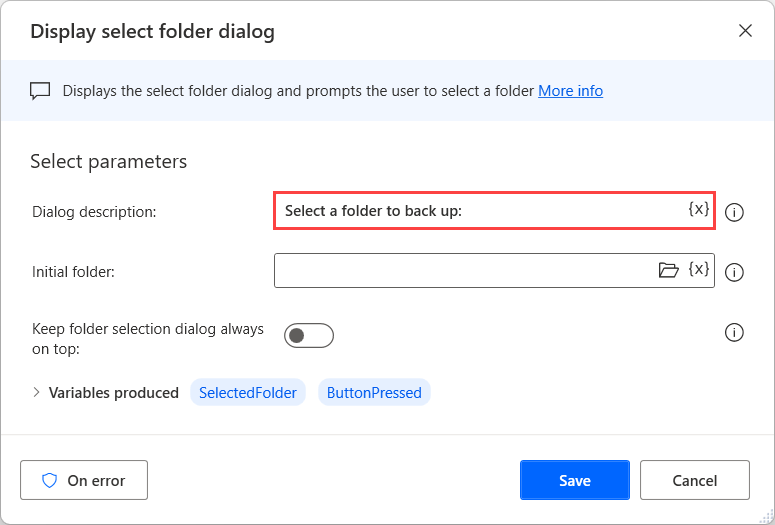
Føj derefter handlingen Opret mappe til flowet. Angiv feltet Opret ny mappe i til %SpecialFolderPath% og Nyt mappenavn til sikkerhedskopi.
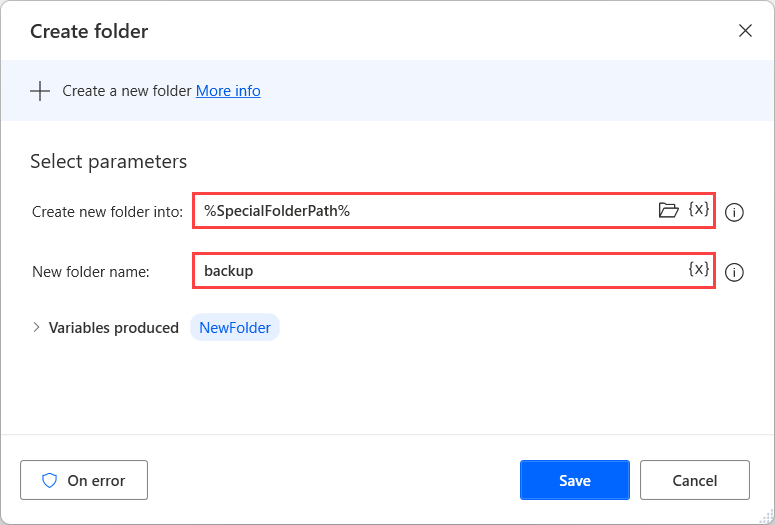
Vælg handlingen Kopiér mappe i samme handlingsgruppe. Angiv Mappe, der skal kopieres til %SelectedFolder%, Destinationsmappe til %SpecialFolderPath%\backup, og føj handlingen til flowet.
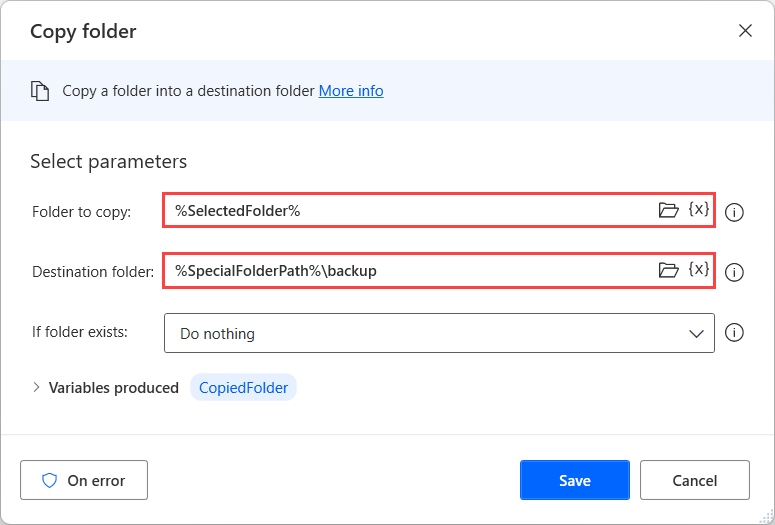
Vælg Kør for at køre flowet, og test, at det fungerer som forventet.

Luk flowdesigneren, og gem flowet. Nu kan du køre flowet fra konsollen.

Når du bliver bedt om at angive en mappe, skal du vælge den mappe, du vil kopiere. I flowet oprettes der en ny mappe på skrivebordet, der kaldes sikkerhedskopi, med den valgte mappe indeni.
Ud fra dette eksempel kan du forestille dig en lang række scenarier, hvor disse handlinger kan kombineres med andre handlinger. Blandt de mange muligheder kan du:
- Vælge en mappe på det flashdrev, der skal sikkerhedskopieres til.
- Sikkerhedskopiere filer baseret på bestemte kriterier.
- Oprette en filstruktur til sikkerhedskopieringen.
- Gentage handlingen for en liste over mapper og kun sikkerhedskopiere udvalgte mapper.
Næste trin
Få mere at vide om, hvordan du konfigurerer Power Automate.
Begynd din rejse i Power Automate ved at oprette et Power Automate-skrivebordsflow.
Bliv fortrolig med konsollen og flowdesigneren.
Du kan se listen over handlinger, der er tilgængelige i Handlinger-referencen.